- Εγγραφή οθόνης
- Mac βίντεο εγγραφής
- Windows Video Recorder
- Mac Audio Recorder
- Windows Audio Recorder
- Εγγραφή κάμερας Web
- Εγγραφή παιχνιδιών
- Εγγραφή συσκέψεων
- Εγγραφή κλήσης Messenger
- Εγγραφή Skype
- Εγγραφή μαθήματος
- Εγγραφή παρουσίασης
- Chrome Recorder
- Εγγραφή του Firefox
- Screenshot σε Windows
- Στιγμιότυπο οθόνης σε Mac
Εύκολοι και χρήσιμοι τρόποι Πώς να τραβήξετε ένα στιγμιότυπο οθόνης σε φορητό υπολογιστή Toshiba
 αναρτήθηκε από Λίζα Οου / 25 Νοεμβρίου 2022 16:00
αναρτήθηκε από Λίζα Οου / 25 Νοεμβρίου 2022 16:00Οι φορητοί υπολογιστές Toshiba είναι γνωστοί για το μέγεθος της οθόνης τους και οι περισσότεροι άνθρωποι χρησιμοποιούν αυτές τις συσκευές για συναντήσεις εργασίας, περιήγηση στο Διαδίκτυο και πολλά άλλα. Η οθόνη της συσκευής του είναι πολύ ευρύτερη από τις άλλες συσκευές που χρησιμοποιούσατε. Ως εκ τούτου, θα υπάρχει ένα πλεονέκτημα μόλις κάνετε στιγμιότυπο οθόνης της οθόνης της συσκευής. Για παράδειγμα, θέλετε να κάνετε στιγμιότυπο οθόνης του εγγράφου που θέλετε να έχετε ένα αντίγραφο στο Διαδίκτυο. Το πλεονέκτημα είναι ότι δεν χρειάζεται να κάνετε μεγέθυνση ή σμίκρυνση στη συνέχεια στην οθόνη για να καταγράψετε το σύνολο. Ο σκοπός είναι να μην θολώσει το περιεχόμενο που χρειάζεστε για να τραβήξετε ένα στιγμιότυπο στην οθόνη. Η λήψη στιγμιότυπων οθόνης σε αυτήν τη συσκευή είναι απλή, σε αντίθεση με τα άλλα μοντέλα και συσκευές.
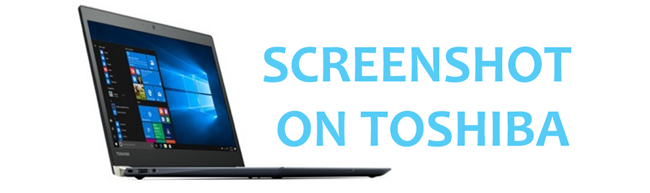
Ωστόσο, έχουν κάποιες ομοιότητες στις διαδικασίες, αλλά μπορεί να διαφέρουν στην ετικέτα των πλήκτρων του πληκτρολογίου και σε άλλα χαρακτηριστικά. Οι παρακάτω μέθοδοι είναι πιθανοί τρόποι που θα σας βοηθήσουν να πετύχετε τον στόχο σας. Δεν είναι κακό να χρησιμοποιείτε τη μέθοδο δοκιμής και λάθους μέχρι να φτάσετε στον καλύτερο και εύκολο τρόπο λήψης στιγμιότυπου οθόνης του φορητού υπολογιστή Toshiba.

Λίστα οδηγών
- Μέρος 1. Τρόπος λήψης στιγμιότυπου οθόνης σε φορητό υπολογιστή Toshiba με το εργαλείο στιγμιότυπου FoneLab
- Μέρος 2. Τρόπος λήψης στιγμιότυπου οθόνης σε φορητό υπολογιστή Toshiba με το εργαλείο αποκοπής
- Μέρος 3. Τρόπος λήψης στιγμιότυπου οθόνης σε φορητό υπολογιστή Toshiba μέσω πληκτρολογίου
- Μέρος 4. Συχνές ερωτήσεις σχετικά με τον τρόπο λήψης στιγμιότυπων οθόνης σε φορητό υπολογιστή Toshiba
Μέρος 1. Τρόπος λήψης στιγμιότυπου οθόνης σε φορητό υπολογιστή Toshiba με το εργαλείο στιγμιότυπου FoneLab
Μερικές φορές, οι άνθρωποι θέλουν να τραβήξουν μεγάλα στιγμιότυπα οθόνης στις οθόνες τους. Εξάλλου, χρειάζονται βοήθεια για να βρουν το πιο χρήσιμο λογισμικό για τη λήψη στιγμιότυπων οθόνης στην Toshiba σε α πλήρη οθόνη και παράθυρο κύλισης. Απροσδόκητα, Εργαλείο στιγμιότυπου FoneLab έχει τα χαρακτηριστικά για αυτό. Δεν χρειάζεται να κατεβάσετε κανένα εργαλείο επεξεργασίας για να συνδέσετε όλες τις εικόνες στιγμιότυπων οθόνης για να το κάνετε μεγάλο. Η χρήση της δυνατότητας παραθύρου κύλισης αυτού του λογισμικού θα διατηρήσει την ποιότητά του. Αντίθετα, θα παραμείνουν η εικόνα ευανάγνωστη ή καθαρή. Θα σας ωφελήσει πολύ όταν τραβάτε ένα στιγμιότυπο οθόνης που περιλαμβάνει λέξεις ή άλλα έγγραφα. Σας ενδιαφέρει; Ζήστε το μαθαίνοντας τα παρακάτω βήματα.
Το FoneLab Screen Recorder σας επιτρέπει να καταγράφετε video, audio, online tutorial, κ.λπ. στα Windows / Mac και μπορείτε εύκολα να προσαρμόσετε το μέγεθος, να επεξεργαστείτε το βίντεο ή τον ήχο και πολλά άλλα.
- Καταγράψτε βίντεο, ήχο, κάμερα και τραβήξτε στιγμιότυπα οθόνης σε Windows / Mac.
- Προεπισκόπηση δεδομένων πριν από την αποθήκευση.
- Είναι ασφαλές και εύκολο στη χρήση.
Βήμα 1Αναζήτηση Εργαλείο στιγμιότυπου FoneLab Σε σύνδεση. Εάν δείτε τη σελίδα, κάντε κλικ στο Δωρεάν κατέβασμα κουμπί. Περιμένετε για τη διαδικασία λήψης. Αργότερα, ρυθμίστε το λογισμικό, εγκαταστήστε το και θυμηθείτε να το εκκινήσετε.
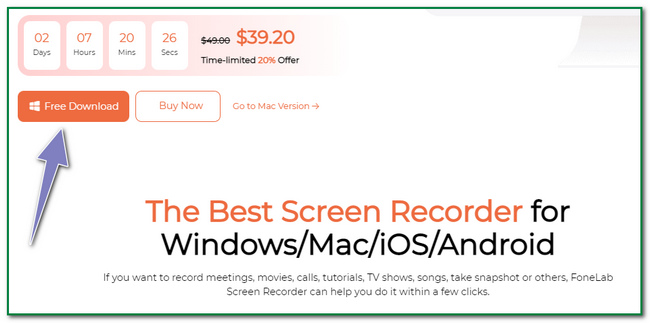
Βήμα 2Στην κύρια διεπαφή, θα δείτε τα διαφορετικά χαρακτηριστικά του εργαλείου. Κάντε κλικ σε οποιαδήποτε συσκευή εγγραφής θέλετε, όπως συσκευή εγγραφής βίντεο, ήχου και παιχνιδιών. Σε αυτή την περίπτωση, θα δείτε το εργαλείο στιγμιότυπου του λογισμικού.
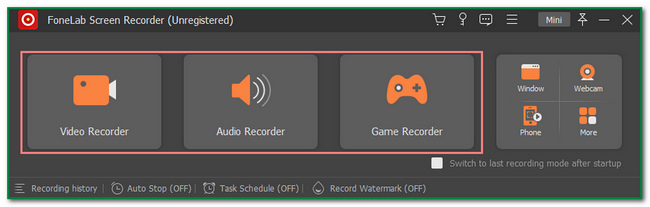
Βήμα 3Θα δείτε το Εργαλείο στιγμιότυπου του FoneLab Screen Recorder στην επάνω δεξιά γωνία. Κάντε κλικ στο Φωτογραφική μηχανή εικονίδιο για να τραβήξετε το στιγμιότυπο οθόνης.
Σημείωση: Μπορείτε να κάνετε κλικ στο Βέλος κάτω κουμπί δίπλα στο Φωτογραφική μηχανή εικόνισμα. Θα σας δείξει επιλογές για λήψη στιγμιότυπων στην οθόνη. Κάντε κλικ στο Οθόνη συλλαμβάνει κουμπί για να τραβήξετε τις επιλεγμένες οθόνες της συσκευής. Από την άλλη πλευρά, κάντε κλικ στο Παράθυρο κύλισης κουμπί εάν θέλετε να τραβήξετε στιγμιότυπο οθόνης μεγάλων σελίδων.
Βήμα 4An Ρυθμιζόμενο πλαίσιο θα εμφανιστεί στην οθόνη αφού επιλέξετε τον τύπο του στιγμιότυπου οθόνης. Είναι για να εντοπίσετε την οθόνη που θέλετε να τραβήξετε στιγμιότυπο οθόνης. Στη συνέχεια, μπορείτε να επεξεργαστείτε τη φωτογραφία πριν την αποθηκεύσετε. Κάντε κλικ στο εργαλεία επεξεργασίας στην κορυφή του λογισμικού, όπως η προσθήκη κειμένου.
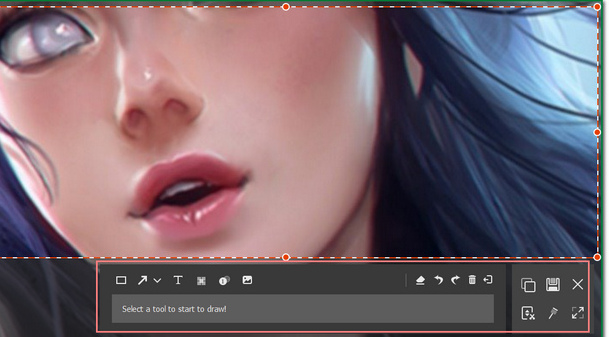
Βήμα 5Εάν η επεξεργασία σας ικανοποιεί, μπορείτε τώρα να αποθηκεύσετε τη φωτογραφία. Κάντε κλικ στο Αποθήκευση εικονίδιο στη δεξιά πλευρά του λογισμικού. Το πιο σημαντικό πράγμα, αποθηκεύστε το στο φάκελο της συσκευής που προτιμάτε.
Το FoneLab Screen Recorder σας επιτρέπει να καταγράφετε video, audio, online tutorial, κ.λπ. στα Windows / Mac και μπορείτε εύκολα να προσαρμόσετε το μέγεθος, να επεξεργαστείτε το βίντεο ή τον ήχο και πολλά άλλα.
- Καταγράψτε βίντεο, ήχο, κάμερα και τραβήξτε στιγμιότυπα οθόνης σε Windows / Mac.
- Προεπισκόπηση δεδομένων πριν από την αποθήκευση.
- Είναι ασφαλές και εύκολο στη χρήση.
Μέρος 2. Τρόπος λήψης στιγμιότυπου οθόνης σε φορητό υπολογιστή Toshiba με το εργαλείο αποκοπής
Το εργαλείο αποκοπής είναι ένα πρόγραμμα που μπορεί να μετατρέψει οποιαδήποτε μορφή εικόνας σε μορφή .jpg. Για το λόγο αυτό, δεν θα χρειαστεί να κατεβάσετε κάποιο λογισμικό για να αλλάξετε τη διάταξη των φωτογραφιών που τραβάτε. Εάν συμβαίνει αυτό, θα χρειαστεί περισσότερος χρόνος και αποθήκευση συσκευής. Ένα άλλο καλό με αυτό το εργαλείο είναι ότι μπορεί να καταγράψει ολόκληρη την οθόνη της συσκευής με ένα στιγμιότυπο. Όχι μόνο ολόκληρη η οθόνη. αυτό το εργαλείο μπορεί επίσης να τραβήξει ένα στιγμιότυπο οθόνης χρησιμοποιώντας ένα ορθογώνιο σχήμα. Ακούγεται ελκυστικό σε άλλους επειδή δεν έχουν όλα τα εργαλεία στιγμιότυπων οθόνης αυτού του είδους τη δυνατότητα. Σίγουρα θα απολαύσετε τη χρήση αυτού του εργαλείου και θα το επιλέξετε ξανά. Χρειάζεται μόνο να το αναζητήσετε ή να το αναζητήσετε στη γραμμή αναζήτησης των Windows και να το εκκινήσετε για να απολαύσετε τις εξαιρετικές του δυνατότητες.
Βήμα 1Βρείτε τη γραμμή αναζήτησης παραθύρου της συσκευής και πληκτρολογήστε το Εργαλείο αποκομμάτων. Στη συνέχεια, κάντε κλικ στο Ανοικτό κουμπί για να το εκκινήσετε στον φορητό υπολογιστή Toshiba.
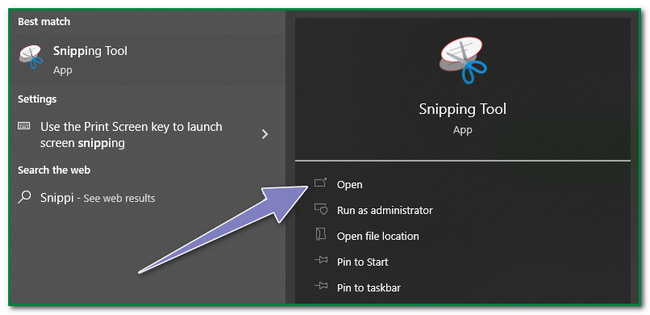
Βήμα 2Το εργαλείο θα εμφανιστεί στην οθόνη μετά την εκκίνησή του. Για να τραβήξετε το στιγμιότυπο οθόνης, κάντε κλικ στο Νέα κουμπί στην επάνω αριστερή γωνία της κύριας διεπαφής. Στη συνέχεια, κάντε κλικ στην οθόνη που θέλετε να τραβήξετε στιγμιότυπο οθόνης.
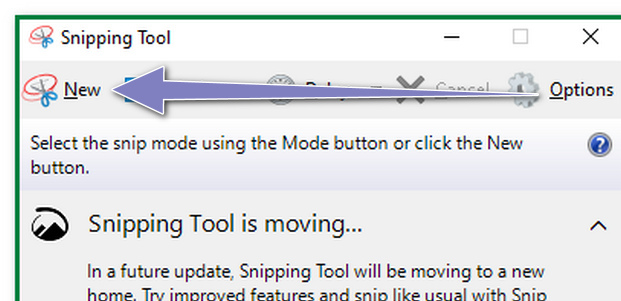
Βήμα 3Το στιγμιότυπο οθόνης θα εμφανιστεί χρησιμοποιώντας το εργαλείο και μπορείτε να επεξεργαστείτε την εικόνα πριν την αποθηκεύσετε. Υπάρχουν εργαλεία επεξεργασίας στο επάνω μέρος του εργαλείου της συσκευής. Επιπλέον, μπορείτε να στείλετε την εικόνα μέσω email κάνοντας κλικ στο Ηλεκτρονική Διεύθυνση (Email) εικονίδιο του εργαλείου της συσκευής.
Βήμα 4Για να αποθηκεύσετε την εικόνα στη συσκευή φορητού υπολογιστή Toshiba, κάντε κλικ στο Αποθήκευση εικονίδιο στο επάνω μέρος του εργαλείου. Αργότερα, επιλέξτε το φάκελο που θέλετε μόλις εμφανιστεί ο φάκελος της συσκευής στην οθόνη.
Το FoneLab Screen Recorder σας επιτρέπει να καταγράφετε video, audio, online tutorial, κ.λπ. στα Windows / Mac και μπορείτε εύκολα να προσαρμόσετε το μέγεθος, να επεξεργαστείτε το βίντεο ή τον ήχο και πολλά άλλα.
- Καταγράψτε βίντεο, ήχο, κάμερα και τραβήξτε στιγμιότυπα οθόνης σε Windows / Mac.
- Προεπισκόπηση δεδομένων πριν από την αποθήκευση.
- Είναι ασφαλές και εύκολο στη χρήση.
Μέρος 3. Τρόπος λήψης στιγμιότυπου οθόνης σε φορητό υπολογιστή Toshiba μέσω πληκτρολογίου
Θα ωφεληθείτε πολύ όταν ξέρετε πώς να χρησιμοποιείτε τα πλήκτρα συντόμευσης του πληκτρολογίου σας. Από την άλλη πλευρά, γίνονται γρήγορα λάθη επειδή υπάρχουν διαφορετικά πλήκτρα συντόμευσης. Για παράδειγμα, θέλετε να τραβήξετε στιγμιότυπο οθόνης μιας ιστοσελίδας ή οθόνης χρησιμοποιώντας το φορητό υπολογιστή Toshiba. Δυστυχώς, πατάτε λάθος πλήκτρα πληκτρολογίου και αυτό προκαλεί τη διαγραφή ορισμένων από τα αρχεία σας. Μπορεί να σας δημιουργήσει κάποιο πρόβλημα εάν η συσκευή τα διαγράψει οριστικά. Μερικές φορές, δεν υπάρχουν τρόποι ανάκτησης των διαγραμμένων αρχείων. Γι' αυτό πρέπει να είστε προσεκτικοί. Ωστόσο, μπορείτε να αποτρέψετε αυτά τα συμβάντα εξοικειώνοντας το πλήκτρο συντόμευσης που θα χρησιμοποιήσετε. Οι φορητοί υπολογιστές Windows 7 της Toshiba και άλλα μοντέλα έχουν τα ίδια βήματα για τη λήψη οθόνης της οθόνης της συσκευής. Σε αυτήν την περίπτωση, μπορείτε να χειριστείτε τη συσκευή που χρησιμοποιείτε.
Ακολουθούν τα βήματα για στιγμιότυπο οθόνης σε φορητό υπολογιστή Toshiba με χρήση πλήκτρων πληκτρολογίου.
Βήμα 1Κάντε κλικ στο Prt sc πλήκτρο στο πληκτρολόγιο της συσκευής. Για αυτήν την περίπτωση, η συσκευή θα τραβήξει ένα στιγμιότυπο οθόνης ολόκληρης της οθόνης.
Σημείωση: Υπάρχουν φορές που Εκτύπωση οθόνης κλειδί έχει πολλούς τύπους ετικετών. Μερικές φορές είναι Εκτύπωση Scr, PrtScr, ή PrtScn. Το μόνο που χρειάζεται να κάνετε είναι να το εντοπίσετε προσεκτικά. Υπάρχει η τάση να κάνετε κλικ σε λάθος πλήκτρο συντόμευσης και το οποίο θα προκαλέσει άσχημα αποτελέσματα.

Βήμα 2Η εικόνα θα εμφανιστεί στην οθόνη της συσκευής με το ενσωματωμένο εργαλείο στιγμιότυπου οθόνης της συσκευής. Μπορείτε να επεξεργαστείτε το βίντεο αν θέλετε. Χρειάζεται μόνο να κάνετε κλικ στα εργαλεία επεξεργασίας του εργαλείου στιγμιότυπων οθόνης στη συσκευή φορητού υπολογιστή σας.
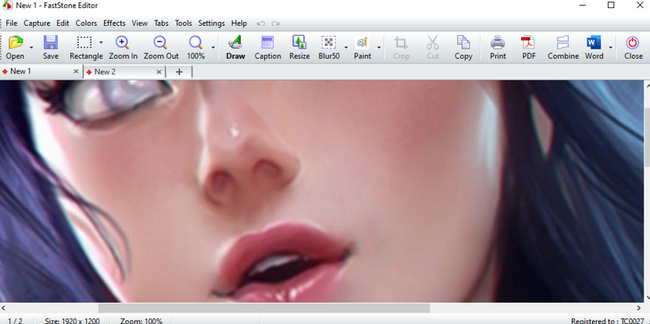
Βήμα 3Για να αποθηκεύσετε την εικόνα, κάντε κλικ στο Αποθήκευση εικονίδιο του εργαλείου στιγμιότυπων οθόνης. Και πρέπει να επιλέξετε τον φάκελο που προτιμάτε στη συσκευή φορητού υπολογιστή Toshiba.
Το FoneLab Screen Recorder σας επιτρέπει να καταγράφετε video, audio, online tutorial, κ.λπ. στα Windows / Mac και μπορείτε εύκολα να προσαρμόσετε το μέγεθος, να επεξεργαστείτε το βίντεο ή τον ήχο και πολλά άλλα.
- Καταγράψτε βίντεο, ήχο, κάμερα και τραβήξτε στιγμιότυπα οθόνης σε Windows / Mac.
- Προεπισκόπηση δεδομένων πριν από την αποθήκευση.
- Είναι ασφαλές και εύκολο στη χρήση.
Μέρος 4. Συχνές ερωτήσεις σχετικά με τον τρόπο λήψης στιγμιότυπων οθόνης σε φορητό υπολογιστή Toshiba
Τι είναι ένα στιγμιότυπο οθόνης σε φορητό υπολογιστή Toshiba;
Τα στιγμιότυπα οθόνης σε φορητούς υπολογιστές θα σας δώσουν ένα στιγμιότυπο του περιεχομένου στην οθόνη. Θα σας βοηθήσει να έχετε τεκμηρίωση ή αντίγραφο αυτού που βρίσκεται στην οθόνη της συσκευής σας.
Ποια είναι τα οφέλη από τη χρήση ενός στιγμιότυπου οθόνης στο διαδίκτυο;
Μερικοί άνθρωποι λένε ότι η λήψη στιγμιότυπων οθόνης είναι επίσης απαραίτητη για την καθημερινότητά τους. Έχει πολλά οφέλη για τους ανθρώπους. Παραδείγματα είναι όταν χρειάζονται ένα αντίγραφο για την επίδειξή τους στη δουλειά ή στο σχολείο και πολλά άλλα.
Εν συντομία, υπάρχουν πολλές μέθοδοι για τη λήψη στιγμιότυπου οθόνης για φορητούς υπολογιστές Toshiba. Χρειάζεται μόνο να επιλέξετε την πιο αποτελεσματική διαδικασία που προτιμάτε. Έτσι ώστε να μπορείτε να τα εκτελείτε αποτελεσματικά. Εκτός από αυτό, σας δείχνει πώς Εργαλείο στιγμιότυπου FoneLab έργα και μερικά από τα χαρακτηριστικά του. Αυτό το άρθρο σας διαβεβαιώνει ότι όλες αυτές οι μέθοδοι και το λογισμικό είναι αξιόπιστα. Επομένως, μη διστάσετε να τα χρησιμοποιήσετε ή να τα κατεβάσετε.
Το FoneLab Screen Recorder σας επιτρέπει να καταγράφετε video, audio, online tutorial, κ.λπ. στα Windows / Mac και μπορείτε εύκολα να προσαρμόσετε το μέγεθος, να επεξεργαστείτε το βίντεο ή τον ήχο και πολλά άλλα.
- Καταγράψτε βίντεο, ήχο, κάμερα και τραβήξτε στιγμιότυπα οθόνης σε Windows / Mac.
- Προεπισκόπηση δεδομένων πριν από την αποθήκευση.
- Είναι ασφαλές και εύκολο στη χρήση.
